Astro A40 Mic non funziona [RISOLTO]

Se si esegue in Astro A40 microfono non funziona problema, non fatevi prendere dal panico – molti utenti hanno segnalato lo stesso. Fortunatamente, è abbastanza facile da risolvere
4 Correzioni per Astro A40 Mic Non funziona
Tutti gli screenshot qui sotto sono da Windows 10, ma le correzioni funzionano anche in Windows 8.1 & 7.
Potrebbe non essere necessario provarli tutti. Basta lavorare il vostro senso verso il basso la lista fino a trovare quello che funziona per voi.
- Risoluzione dei problemi hardware
- Assicurarsi che il volume sia udibile
- Regolare le impostazioni audio
- Aggiornare il driver audio
Correzione 1: Risoluzione dei problemi hardware
Prima di apportare modifiche, potremmo dover risolvere i problemi hardware. Per farlo:
- Assicurati di controllare l’auricolare Astro A40 per cavi allentati o il jack sbagliato.
- Prova a collegare Astro A40 a una porta diversa e verifica se questo risolve il problema.
Controlla se il microfono non funziona ancora. Se sì, allora grande. Ma se non funziona, passare a Fix 2, sotto.
Fix 2: Assicurarsi che il volume è udibile
A volte il microfono su A40 non funziona semplicemente perché il volume è muto o impostato troppo basso.
Per assicurarsi che il volume è udibile:
- Fare clic sull’icona del suono in basso a destra dello schermo, quindi spostare il cursore del volume fino almeno a metà.
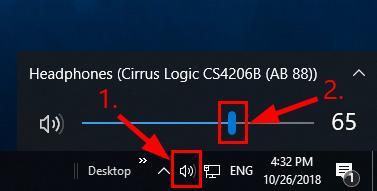 Se c’è un controllo del volume sull’app che stai giocando, assicurati di far scorrere anche la barra del volume a un livello udibile.
Se c’è un controllo del volume sull’app che stai giocando, assicurati di far scorrere anche la barra del volume a un livello udibile. - Verificare se l’auricolare A40 funziona correttamente. In caso contrario, passare a Fix 3, sotto.
Correzione 3: Regola le impostazioni audio
Idealmente quando viene inserito un nuovo dispositivo audio, Windows lo imposterà automaticamente come dispositivo di riproduzione audio predefinito. Ma non è sempre così e a volte dovremo impostare manualmente i dispositivi predefiniti e impostare i livelli sonori.
Per farlo:
- Fare clic destro sull’icona del suono in basso a destra dello schermo del computer, quindi fare clic su Suoni.
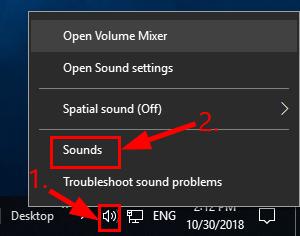
- Fare clic sulla scheda Registrazione, quindi fare clic sul dispositivo microfono e fare clic su Imposta predefinito.
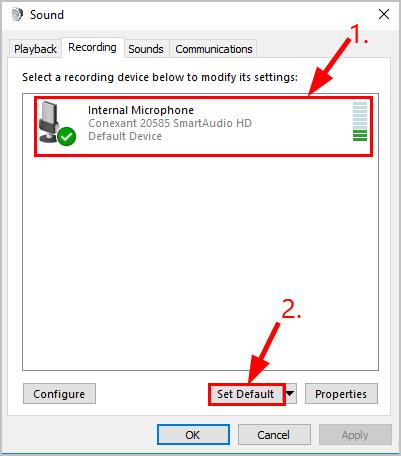 Se nessun dispositivo microfono viene visualizzato nell’elenco dei dispositivi, fai clic con il pulsante destro del mouse sullo spazio vuoto e seleziona Mostra dispositivi disabilitati. Quindi fare clic destro sul dispositivo microfono una volta che appare e fare clic su Attiva prima di fare passo 2).
Se nessun dispositivo microfono viene visualizzato nell’elenco dei dispositivi, fai clic con il pulsante destro del mouse sullo spazio vuoto e seleziona Mostra dispositivi disabilitati. Quindi fare clic destro sul dispositivo microfono una volta che appare e fare clic su Attiva prima di fare passo 2). - Fare clic sul dispositivo del microfono e fare clic su Proprietà.
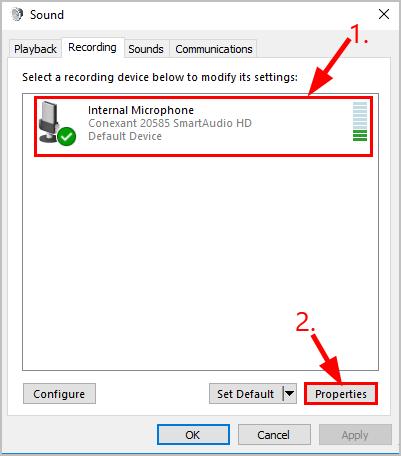
- Fare clic sulla scheda Livelli, quindi trascinare il cursore del microfono fino in cima e fare clic su OK.
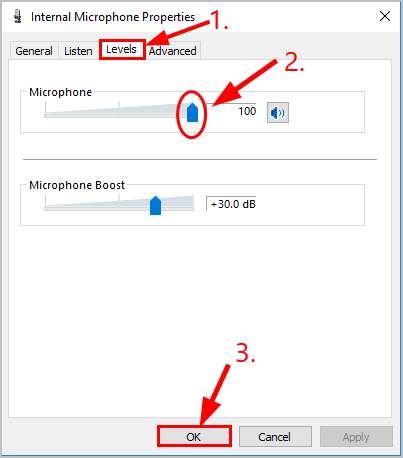
- Fare clic su OK per applicare le modifiche nelle finestre.
- Ora con il microfono impostato come dispositivo predefinito e il volume alzato, provare a riprodurre un po ‘ di audio sul vostro auricolare A40 e vedere se funziona. Se lo fa, allora il problema Astro A40 mic non funziona è risolto. Se no, non preoccuparti. C’e ‘ un’altra soluzione da provare.
Fix 4: Aggiornare il driver audio
Questo problema può verificarsi se si utilizza il driver audio sbagliato o non è aggiornato. Quindi dovresti aggiornare il tuo driver audio per vedere se risolve il tuo problema. Se non hai il tempo, la pazienza o le abilità per aggiornare manualmente il driver, puoi farlo automaticamente con Driver Easy.
Driver Easy riconoscerà automaticamente il sistema e trovare i driver corretti per esso. Non è necessario sapere esattamente quale sistema è in esecuzione il computer, non è necessario essere turbato dal driver sbagliato si sarebbe il download, e non c’è bisogno di preoccuparsi di fare un errore durante l’installazione. Driver facile gestisce tutto.
È possibile aggiornare automaticamente i driver con la versione GRATUITA o Pro di Driver Easy. Ma con la versione Pro ci vogliono solo 2 passi (e si ottiene il pieno supporto e una garanzia di rimborso di 30 giorni):
1) Scaricare e installare il driver facile.
2) Esegui Driver Easy e fai clic sul pulsante Scan Now. Driver facile sarà quindi eseguire la scansione del computer e rilevare eventuali driver problema.

3) Fare clic su Aggiorna tutto per scaricare e installare automaticamente la versione corretta di tutti i driver mancanti o non aggiornati sul sistema (ciò richiede la versione Pro – ti verrà richiesto di aggiornare quando si fa clic su Aggiorna tutto).

4) Una volta aggiornato il driver per l’auricolare Astro A40, riavviare il computer e verificare se il problema di non funzionamento del microfono Astro A40 è stato risolto.
Se tutto il resto fallisce, nove volte su dieci il problema si trova con l’auricolare Astro A40 stesso. Si consiglia di contattare il fornitore del produttore del dispositivo per ulteriori problemi.